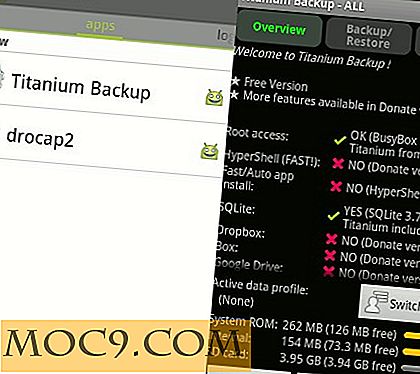כיצד להצפין את iOS ו- Mac גיבויים
למרבה הצער אנו חיים בעולם שבו הצורך והצורך עבור התקנים מאובטחים הוא בעל חשיבות עליונה. במקרה של גניבת חומרה, אימות כי הנתונים שלך יהיה נגיש הוא תמיד צעד ראשון גדול אבטחה משופרת. במאמר זה נסקור את הצעדים הדרושים כדי להצפין את הגיבויים של מכשיר ה- iOS שלך ב- iTunes וכיצד להצפין גיבויים של MacOS ב- Time Machine.
כיצד להצפין גיבוי חדש
גיבוי מוצפן של iOS הוא הרבה יותר טוב מאשר גיבוי לא מוצפן. גיבוי מוצפן ישמור סיסמאות, היסטוריה מהאינטרנט, ונתוני כושר שאחרת לא יבוצעו. הנה איך לעשות את זה.
1. במחשב Mac או במחשב שבו אתה מסנכרן ומגבה את מכשיר ה- iOS שלך, הפעל את iTunes. אם בדרך כלל אתה מגבה את מכשיר ה- iOS ל- iCloud, הנתונים שלך כבר מוצפנים בשרתים של Apple.
2. לאחר ש- iTunes השיקה, חבר את מכשיר ה- iOS למחשב Mac או למחשב.
3. לחץ על הסמל iDevice ליד החלק השמאלי העליון של החלון ליד התפריט הנפתח של מוסיקה.
![]()
4. עכשיו, תחת תיבת הגיבויים, בחר "מחשב זה" כמיקום הגיבוי.
5. בחר את התיבה שכותרתה "הצפנת iPhone גיבוי".
6. כעת תתבקש ליצור סיסמה. שמור את הסיסמה פשוט מספיק כדי לזכור, אבל לא קל מספיק שבו כל מי מקבל גישה למחשב שלך יכול לנחש את זה. אם אתה מאבד או לשכוח את הסיסמה, אין לשחזר את זה! שלא כמו סיסמאות שנוצרו והוזנו בשירותים מקוונים, סיסמה זו נשארת מקומית. זה כמובן, אלא אם כן אתה גם לבחור את התיבה שכותרתו "זכור את הסיסמה הזו Keychain שלי." Keyclain של iCloud מחזיקה את כל הסיסמאות הקשורות התקנים שלך; כך תוכל לגשת אליו בכל מכשיר שאליו אתה מחובר עם מזהה Apple שלך.
7. לחץ על "הגדר סיסמה".

8. המתן עד שהגיבוי וההצפנה יושלמו. זהו זה!
כיצד לבדוק אם הקודם גיבויים iOS מוצפנים
1. לחץ על iTunes ליד הלוגו של Apple בפינה השמאלית העליונה של המסך ובחר באפשרות "העדפות". אפשרות חלופית היא ללחוץ על Command +, במקלדת.

2. כאן, לחץ על הכרטיסייה "התקנים". רשימת גיבויים תהיה נוכחת.

3. אם סמל מנעול מופיע ליד שם של גיבוי, פירוש הדבר שהגיבוי שלך מוצפן. אם לא, בצע את השלבים הקודמים כדי ליצור גיבוי חדש, מוצפן, ולאחר מכן למחוק את הישן. למרבה הצער, בשל עדכון iTunes לאחרונה, היכולת להצפין גיבוי בעבר בוטלה מאז.
כיצד להצפין Mac גיבוי - -
ב- Mac, גיבויים של הנתונים שלך לכונן קשיח חיצוני או AirPort מתבצעים באמצעות מכונת הזמן של אפל.
1. מכונת זמן ההשקה אשר ניתן למצוא את התיקייה "אחר" של לאנצ'פד.
.2 בהעדפות Time Machine, בחר את הדיסק שבו ברצונך לגבות את הנתונים. כמו כן, ודא שהדיסק מחובר ומחובר לרשת שלך, אחרת הוא לא יופיע ברשימת הדיסקים.

3. סמן את התיבה שכותרתה "הצפנת גיבויים".

4. שוב, הקפד ליצור סיסמה חזקה אך בלתי נשכחת. שוב, סיסמאות אלה לא ניתן לשחזר!
זה כל מה שיש! ההצפנה שלך תתחיל כעת. זה יכול, עם זאת, לקחת קצת זמן רציני. מניסיוני, ההצפנה של כונן 1TB לקח סך של כשעתיים וחצי. ככל שיש לך יותר נתונים, כך ייקח עוד תהליך זה.
סיכום ומחשבות סופיות
אילו טיפים אחרים יש לך לשמור על הנתונים שלך מוגן מפני כל גניבה פוטנציאלית? תן לנו לדעת את ההערות. לבסוף, הודע לנו אם יש לך בעיות בהגדרת ההצפנה עבור גיבויים של iOS או Mac.